Ubuntu系统中推荐的办公软件是Libreoffice,然而其界面和操作可能对部分用户不够顺手。尤其在处理Microsoft Office格式文件时,兼容性有待提升。为迎合国人的使用习惯,我们建议安装WPS作为替代方案。
1、 首先,进入WPS社区,下载对应ubuntu的WPS版本。对应32位或64位ubuntu系统
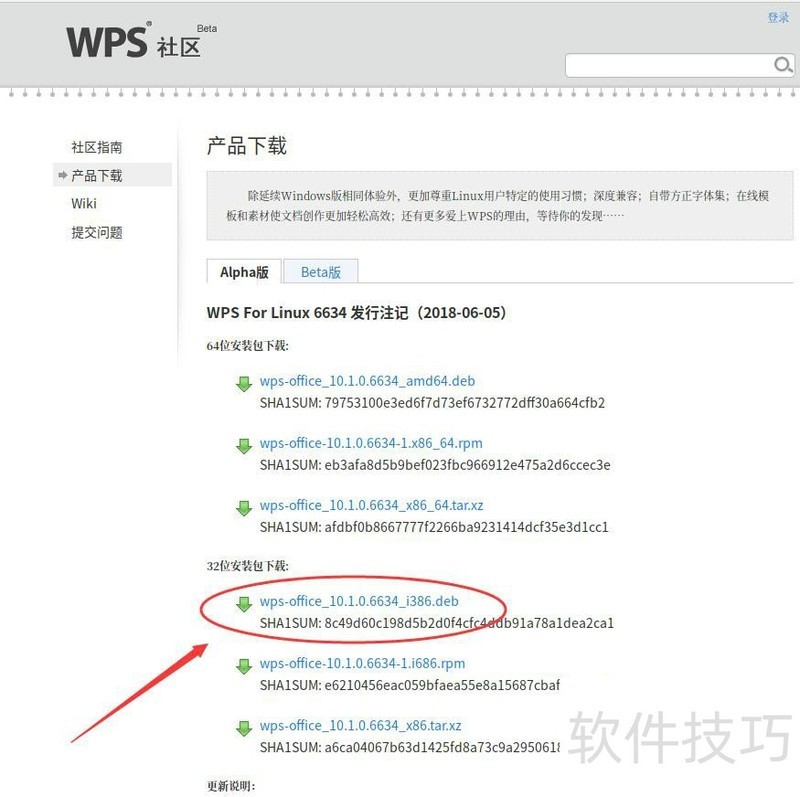
2、 打开下载了WPS文件的目录,右键点击空白处,选择在终端打开。
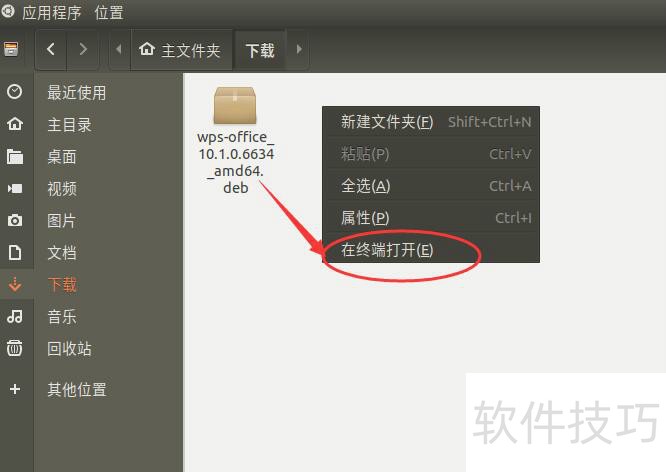
3、 在终端窗口中输入以下的命令:#sudo dpkg -i wps-office_10.1.0.6634_amd64.deb开始安装WPS.
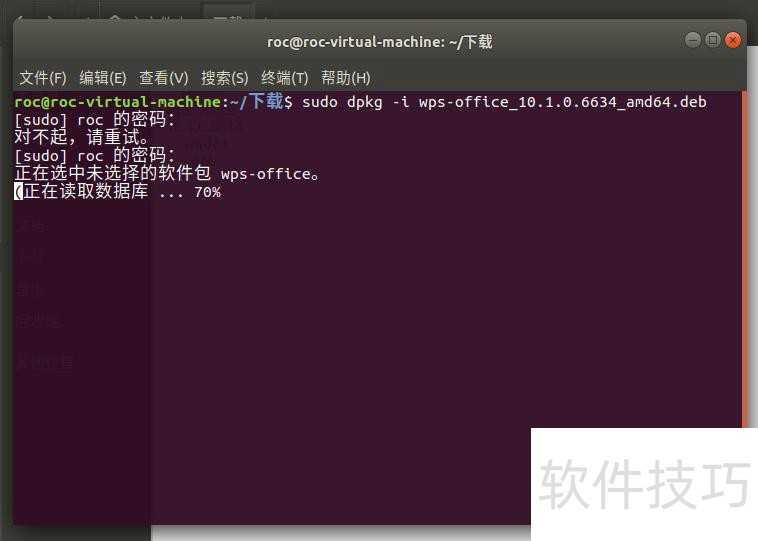
4、 完成后,就可以使用WPS软件了。
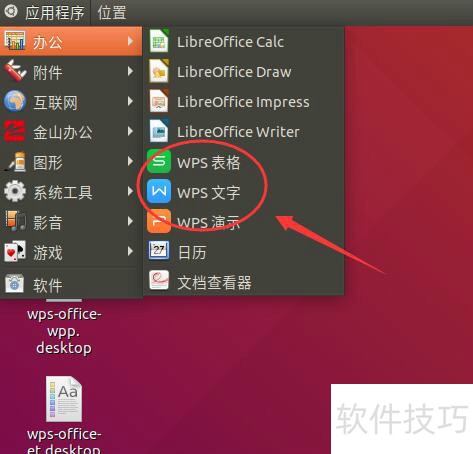
5、 运行WPS,发现有缺失字体的情况。可以忽略,或者安装字体。
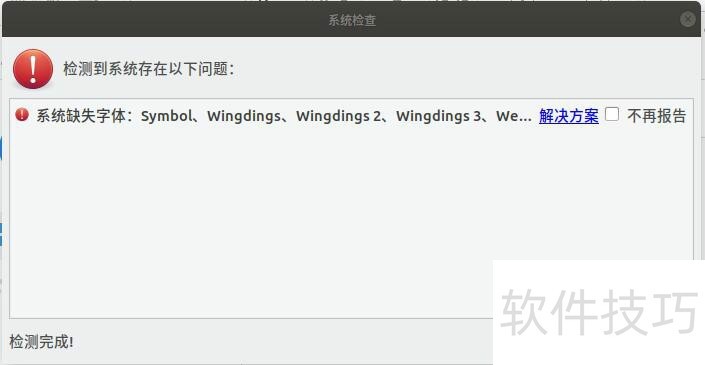
6、 在WPS社区下载字体安装包。
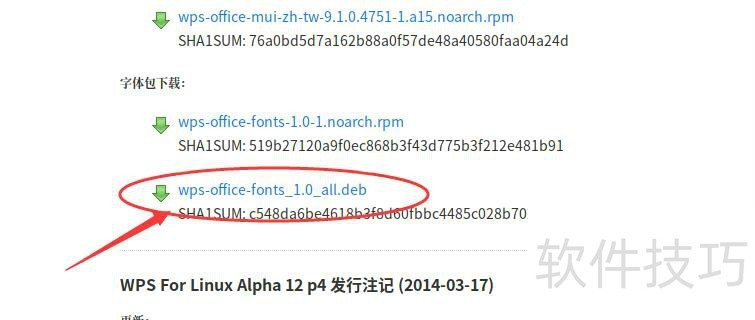
7、 在终端窗口输入以下的命令安装即可#sudo dpkg -i wps-office-fonts_1.0_all.deb
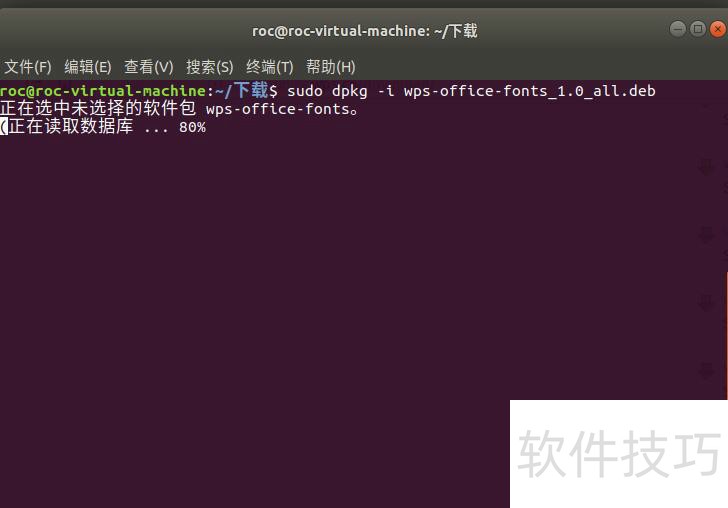
文章标题:如何在Ubuntu下安装WPS办公软件
文章链接://www.hpwebtech.com/jiqiao/202857.html
为给用户提供更多有价值信息,ZOL下载站整理发布,如果有侵权请联系删除,转载请保留出处。
- 上一问:如何在WPS中使用艺术字
- 下一问:wps表格怎么使用筛选
相关软件推荐
其他类似技巧
- 2024-12-08 09:32:02如何快速制作惊蛰手机海报
- 2024-12-08 09:06:02wps中如何快速将一个表格分成两个表格?
- 2024-12-07 18:10:02在WPS表格中如何计算收支净额
- 2024-12-07 17:40:01WPS同一行文字为何高低不一?
- 2024-12-07 17:21:02WPS表格怎么筛选等于某个关键词的数据?
- 2024-12-07 15:14:01手机WPS中文件自动上传怎么办
- 2024-12-07 14:59:01WPS如何从word复制表格到演示文稿中
- 2024-12-07 14:42:02文件如何进行加密
- 2024-12-07 14:17:02如何在WPS幻灯片中吸取图片颜色【吸取RGB值】
- 2024-12-07 14:16:02wps表格中如何插入图片水印?
金山WPS Office软件简介
WPS大大增强用户易用性,供用户根据特定的需求选择使用,并给第三方的插件开发提供便利。ZOL提供wps官方下载免费完整版。软件特性:办公, 由此开始新增首页, 方便您找到常用的办公软件和服务。需要到”WPS云文档”找文件? 不用打开资源管理器, 直接在 WPS 首页里打开就行。当然也少不了最近使用的各类文档和各种工作状... 详细介绍»









